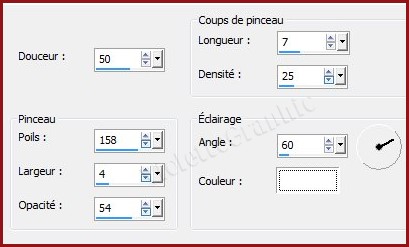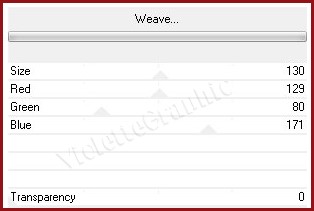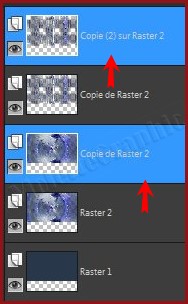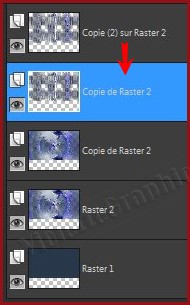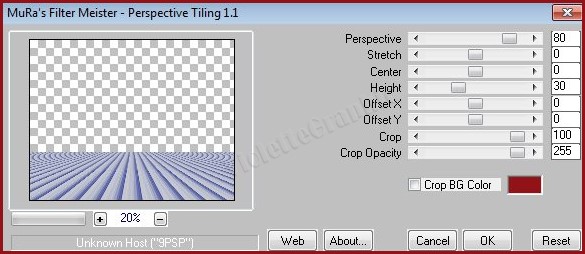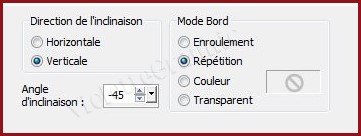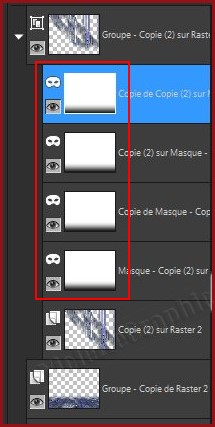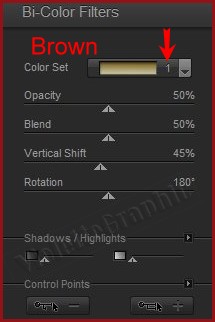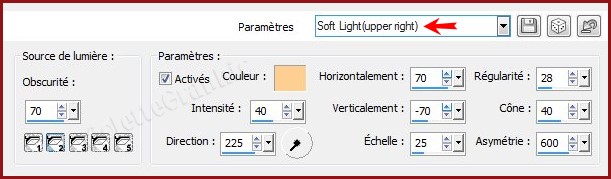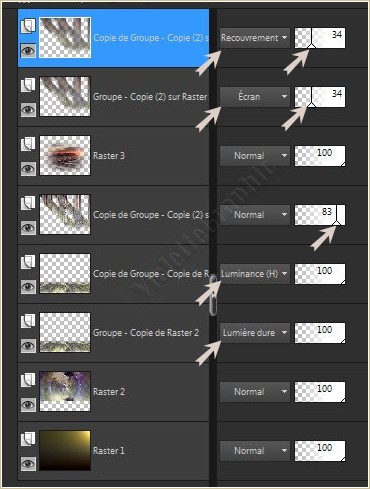|
Les Tutoriels Traduits de Lica_Cida avec son aimable autorisation *** Merci Lica_Cida de m'avoir accordé l'exclusivité de ces traductions *** ***
Ces traductions m'appartiennent *** *** Top Forever *** Ce tutoriel a été réalisé dans PSP X6 mais peut être effectué dans les autres versions PSP *** Matériel nécessaire pour effectuer ce tutoriel:
Tubes :
2751-luz cristina\
didier.misted02-avril-2014
Birds_Brushes_by_Esmeralda_stock_8
Arquivo back_ arquivobacklc
Masque Mask !!!!.mask.ket-fadesuave ( à placer dans le dossier Masques de Corel PaintShop Pro ) Preset éclairage/Preset_Lights_ Soft Light( à placer dans le dossier Paramètres par défaut de Corel PaintShop Pro )
Marca
D'água
Effets de PSP
X6
*** Filtres : ICI Filter Factory Gallery A/ Weave
MuRa's Meister /Perspective Tiling
Nik Software /Color EfexPro 3.0
***
Matériel :
*** Les tubes sont offerts à usage personnel Vous n'avez pas la permission de placer ces tubes sur un autre site sans la permission du créateur ***
*** ** Ouvrir les tubes , les dupliquer et fermer les originaux
1 - Ouvrir une image transparente de 1024 x 600 pixels ** Remplir de couleur #2a374a
2 - Sélection/Sélectionner Tout Activer le tube arquivobacklc.pspimage Edition/Copier/Edition/Coller dans la sélection Sélection/Ne rien sélectionner
3 - Effets/Effets Art Média/ Coup de pinceau réglages suivants :
4 - Effets/Effets Photos/Film et Filtres réglages suivants :
**Calques/Dupliquer
5 - Effets /Filter Factory Gallery A réglages suivants :
6 - clic sur le lettre X pour activer l'outil gomme configurer ainsi:
Passer la gomme ligne horizontale **Effets/Filtre Personnalisé/Emboss_03
7 - Effets/Effets 3D/Ombre Portée : 21/18/50/20/couleur #000000Répéter l'ombre portée avec les valeurs négatives : - 21 / -18
8 - Image/Taille du support réglages suivants : 1024 x 800 = bas : 200
9 - Calques/Dupliquer le calque 2 et le calque copie du calque 2
**Activer le calque copie du calque 2
**Calques/Fusionner le calque du dessous
10 - Effets/Mura's Meister/Perspective Tiling réglages suivants :
**Avec la baguette magique configurée ainsi:
Sélectionner la partie transparente avec la baguette magique **Appuyer sur la touche "Suppr" 3 fois Sélection/Ne rien sélectionner
11 - Activer le masque !!!!.mask.ket-fadesuave.jpg Calques/Nouveau calque de masque/à partir d'une image/Ajout d'un masque à partir d'une image sélectionner le masque !!!!.mask.ket-fadesuave.jpg **cocher luminance d'origine **Dans la Palette des calques clic droit sur le calque groupe /Fusionner le groupe
** Activer le calque 1 A l'aide de l'outil sélecteur étendre jusqu'au bas du travail Touche "A" pour désélectionner
12 - Activer le calque copie (2) du calque 2 **Effets/Effets Géométriques/Inclinaison réglages suivants :
13 - Activer le masque !!!!.mask.ket-fadesuave.jpg Calques/Nouveau calque de masque/à partir d'une image/Ajout d'un masque à partir d'une image sélectionner le masque !!!!.mask.ket-fadesuave.jpg **Dupliquer 3 fois
**cocher luminance d'origine **Dans la Palette des calques clic droit sur le calque groupe /Fusionner le groupe
15 - Activer le calque 1 Effets/Nick Software /Color Effex Pro 3.0 /set brown / 1 réglages suivants :
***Image/Retourner
16 - Effets/Effets d'éclairage/projecteurs réglages suivants : lighlc5
17 - Activer le calque supérieur Activer le tube didier.misted 02-avril- 2014.pspimage Edition/Copier/Edition/Coller comme nouveau calque Placer à votre goût **Note de la Traductrice: Image/Redimensionner à 140%/décocher " Redimensionner tous les calques"
**Placer les modes de fusion suivants : Effets/Nick Software /Color Effex Pro 3.0 sur tous les calques à votre goût **Note de la Traductrice: Mon choix : set brown / 1
18 - Activer le calque supérieur Activer le tube Birds_Brushes_by_Esmeralda_stock_8.pspimage Edition/Copier/Edition/Coller comme nouveau calque Placer comme sur l'image finale
19 - Activer le tube 2751-luzcristina.pspimageEdition/Copier/Edition/Coller comme nouveau calque Image/Redimensionner à 85%/décocher " Redimensionner tous les calques" Placer comme sur l'image finale **Effets/Effets 3D/Ombre Portée : -6/-45/60/50/couleur #000000
**Note de la traductrice **Mes choix pour terminer ce tuto 20 - Image/Ajouter des bordures : 40 pixels couleur #a1873d Sélectionner la bordure avec la baguette magique ( valeur: RVB /Tolérance et Progressivité à 0 /intérieur) **Sélection/Inverser **Effets/Effets 3D/Ombre Portée : 10/10/80/50/couleur #000000**Effets/Effets 3D/Ombre Portée : -10/-10/80/50/couleur #000000
21 - Placer le filigrane de Lica Cida 22 - Placer votre signature 23 - Calques/Fusionner Tout24 - Exporter en JPEG Optimisé
*** *** Traductions ©Violette Août 2014 ***
|